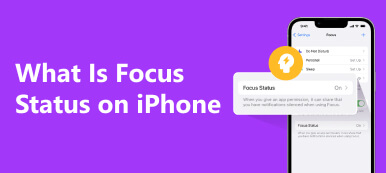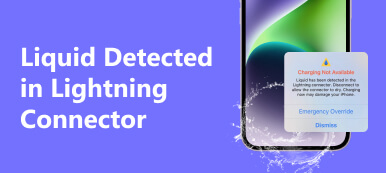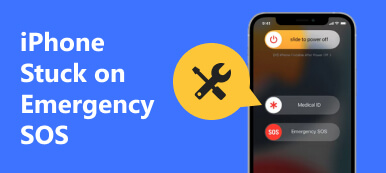"Il mio iPhone mostra improvvisamente un'etichetta Solo SOS nella barra di stato, perché succede e come risolverlo?"
L'iPhone è uno dei dispositivi intelligenti più avanzati. Come suggerisce il nome, è prima di tutto un telefono e la maggior parte delle funzioni richiede una rete cellulare. Quando il tuo iPhone è fuori dalla copertura del gestore, potresti riscontrare un errore. La buona notizia è che puoi risolvere il problema Solo errore SOS sul tuo iPhone seguendo la risoluzione dei problemi di seguito.
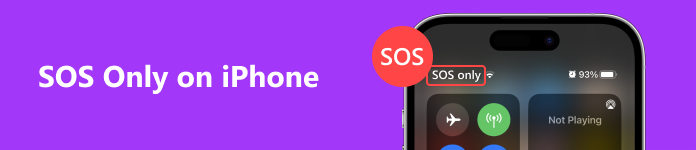
Parte 1. Cosa significa solo SOS su iPhone e perché succede
Come accennato in precedenza, l'errore Solo SOS significa che non c'è segnale dal tuo operatore wireless nella tua posizione. Questo può accadere se sei troppo lontano dalle torri cellulari del tuo operatore wireless o se il segnale è bloccato da edifici alti.
Una volta visualizzato Solo SOS sul tuo iPhone, puoi comunque utilizzare le funzionalità che non richiedono la rete e chiamare il 911 o servizi simili. In altre parole, non è possibile effettuare normali telefonate, inviare messaggi ed e-mail, navigare in Internet, ecc.
Potresti riscontrare l'errore a causa di tempeste, errori di rete e altri problemi tecnici nel tuo operatore wireless. In alcuni casi, anche gli iPhone potrebbero rimanere bloccati in modalità SOS a causa di problemi software.
Parte 2. Correzioni comuni per iPhone Solo errore SOS
Correzione 1: spostati in un luogo con una migliore connessione di rete
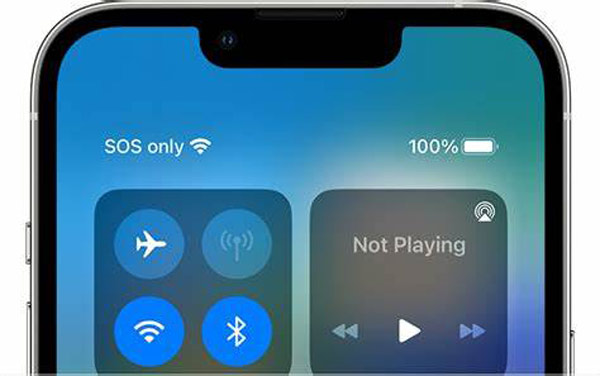
Se il tuo iPhone dice SOS solo in una stanza, spostati in un'altra stanza o luogo per ottenere un segnale migliore. Puoi anche provare ad andare in luoghi più alti, come la cima di una montagna o il tetto di un edificio. Quando il tuo iPhone cerca un segnale sufficientemente forte, l'etichetta scomparirà.
Correzione 2: reinserire la scheda SIM

A volte, una scheda SIM allentata può portare all'errore Solo SOS sulla parte superiore degli iPhone. La soluzione è semplice. Inserisci un espulsore SIM o una graffetta nella presa accanto alla porta della scheda SIM sul tuo iPhone. Quindi dovrebbe apparire il vassoio della scheda SIM. Metti la scheda SIM direttamente sul vassoio e inserisci il vassoio nella porta.
Correzione 3: riavvia iPhone

Il modo più semplice per sbarazzarsi di SOS Only sul tuo iPhone è il riavvio forzato. Ciò può far uscire il telefono dalla modalità SOS, chiudere le app in background e rendere normale il tuo dispositivo.
Forza il riavvio di iPhone 8 e versioni successive: premi il Volume su pulsante e rilasciarlo, fare lo stesso con il Volume basso pulsante e tenere premuto il tasto Lato pulsante finché non vedi il logo Apple.
Forza il riavvio di iPhone 7/7 Plus: tieni premuto il Volume basso + Lato pulsanti finché non viene visualizzato il logo Apple.
Forza il riavvio di iPhone 6s e versioni precedenti: premi a lungo il Potenza + Casa pulsanti finché non vedi il logo Apple.
Correzione 4: disattiva la modalità aereo
La modalità aereo è un'impostazione su iPhone da utilizzare a bordo di un aereo. Quando è abilitato, il tuo iPhone non riceve segnali wireless. Se il tuo telefono si blocca in questa modalità, potresti vedere solo SOS sul tuo iPhone.

Passo 1 Vai al Centro di controllo sul tuo iPhone.
Passo 2 Clicca il Modalità aereo pulsante per accenderlo. Se è stato abilitato, passare direttamente al passaggio successivo.
Passo 3 Riavvia il tuo iPhone. Quindi vai al Centro di controllo e tocca il Modalità aereo di nuovo per spegnerlo.
Correzione 5: riattivazione dei dati cellulari

La correzione delle impostazioni dei dati cellulari è un altro modo per disattivare SOS solo su un iPhone. Innanzitutto, vai all'app Impostazioni, tocca Dati cellularee disattivarlo Dati cellulare. Pochi minuti dopo, accendi Dati cellulare.
Quindi, tocca Opzioni di dati cellulari, stampa Voce e dati, Quindi selezionare LTE, che è meglio di 2G e 3G.
Correzione 6: attiva il roaming dati
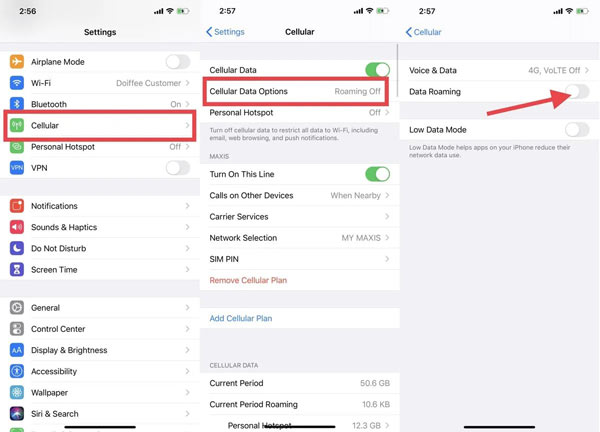
A volte, riscontri l'errore Solo SOS sul tuo iPhone quando viaggi in una regione o in un paese diverso. Significa che il tuo operatore non è disponibile nella regione. Devi abilitare il roaming dati.
Vai all'app Impostazioni, vai a Dati cellulare e tocca Opzioni di dati cellulari. Attiva l'interruttore accanto a Roaming dati.
Correzione 7: aggiorna le impostazioni del gestore
Le impostazioni dell'operatore obsolete sono un altro motivo per cui il tuo iPhone dice SOS Solo in alto. In generale, iOS aggiorna automaticamente le impostazioni. Tuttavia, a volte devi farlo manualmente.

Passo 1 Apri l'app Impostazioni sul tuo iPhone.
Passo 2 Rubinetto Generale, Chi siamoe Vettore successivamente.
Passo 3 Se è disponibile un aggiornamento, segui le istruzioni sullo schermo per installarlo.
Correzione 8: ripristina le impostazioni di rete
L'ultima ma non meno importante correzione è il ripristino delle impostazioni di rete. Ciò non interromperà i dati sul tuo iPhone, ma tutte le impostazioni di rete personali verranno rimosse, inclusi dati cellulari e Wi-Fi.

Passo 1 Esegui l'app Impostazioni.
Passo 2 Vai su Generale, Trasferimento e ripristino, e poi Reset.
Passo 3 Rassegna Stampa Ripristina le impostazioni di retee inserisci la password del tuo ID Apple quando richiesto.
Parte 3. Soluzione one-stop per risolvere solo iPhone SOS
Le correzioni comuni sono un po' difficili per le persone normali. Inoltre, potrebbero non riuscire a risolvere l'errore Solo SOS su iPhone. A questo punto, consigliamo Apeaksoft iOS System Recovery. È una soluzione one-stop per correggere l'errore.

4,000,000+ Download
Correggi facilmente solo SOS e altri errori su iPhone.
Offri più modalità per diverse situazioni.
Proteggi i tuoi dati e le tue impostazioni.
Disponibile per una vasta gamma di modelli di iPhone e iPad.
Come correggere l'errore solo SOS su iPhone
Passo 1 Connettiti al tuo iPhone
Avvia il miglior software di ripristino del sistema iOS dopo averlo installato sul tuo computer. Collega il tuo iPhone alla stessa macchina con un cavo Lightning e fai clic su Inizio pulsante.

Passo 2 Seleziona una modalità
Innanzitutto, fai clic su Correzione rapida gratuita link e prova a correggere rapidamente l'errore sul tuo telefono. Se non funziona, fare clic su Fissare e scegli Modalità standard or Modalità avanzata secondo la tua situazione.

Passo 3 Correggi solo iPhone SOS
Colpire il Confermare e controllare le informazioni sul ricevitore. Infine, scarica il firmware corrispondente. Al termine, il software eseguirà immediatamente il lavoro.
Parte 4. Domande frequenti su SOS Solo su iPhone
È possibile riparare SOS solo su iOS 16 da solo?
SÌ. Puoi correggere questo errore con la risoluzione dei problemi comuni o utilizzando un potente strumento. Se il problema persiste, devi contattare il tuo operatore e chiedere aiuto.
Il jailbreak del tuo iPhone può causare l'errore SOS?
Sì. Se tu jailbreak del tuo iPhone, potrebbe bloccarsi in modalità SOS di emergenza. Ciò potrebbe essere dovuto a un bug nel sistema oa un errore durante il processo di jailbreak.
Cos'è SOS emergenze su iOS 16/17?
Questa funzione ti consente di chiamare il numero di emergenza locale e condivide la tua posizione con i servizi di emergenza sul tuo iPhone. E se il la posizione non è disponibile?
Conclusione
Ora dovresti capire cosa significa SOS Solo su iPhone, perché accade e come risolvere il problema. Se le correzioni comuni non sono valide per te, prova direttamente Apeaksoft iOS System Recovery. Non è solo facile da usare, ma anche potente nella risoluzione dei problemi. Più domande? Non esitate a contattarci lasciando il vostro messaggio qui sotto.